| 8.58. Color a alfa… | ||
|---|---|---|

|
8. El menú «Colors» |  |
L'ordre Color a alfa fa transparent tots els píxels de la capa activa que tinguin un color seleccionat. Es procurarà conservar la informació antialiàsing mitjançant l'ús d'un algorisme intel·ligent que substitueixi la informació sobre colors febles per informació alfa feble. D’aquesta manera, les àrees que continguin un element del color seleccionat mantindran una aparença de barreja amb els píxels circumdants.
«Presets» are a common feature for several Colors commands. You can find its description in Secció 8.1.1, «Característiques comunes dels colors».
Fent clic al mostrari de colors, s'obrirà un diàleg de selecció del color. També podeu seleccionar-ne un amb el comptagotes de la dreta.
«Color a alfa» ve amb un diàleg d'opcions GEGL a la caixa d'eines. Quan l'opció Mitjana de la mostra no està marcada, el comptagotes tria només el color d'un píxel. Quan l'opció està marcada, el punter del ratolí s'acompanya d'un quadrat que delimita una mostra de píxels que determina un «color» de mostra fusionat. Podeu ajustar la mida del quadrat directament en la caixa de text, o bé mitjançant els caps de fletxa, o les tecles del teclat Fletxa amunt i Fletxa avall.
Fent clic botó-dret en el mostrari de colors, apareixerà un menú on podreu seleccionar colors del primer pla o del fons, blanc o negre.
Transparència: límit per sota del qual els colors es tornen transparents.
Opacitat: límit per sobre del qual els colors es tornen opacs.
Color to Alpha modifies the transparency (and color) of the pixels based on their distance from the selected background color (the «Color» option) — the closer they are to the background color, the more transparent they become, with the background color becoming fully transparent.
Els llindars de transparència i opacitat controlen la proximitat dels colors amb el color del fons abans que siguin del tot transparents, i a la distància que han d'estar del color del fons abans que siguin completament opacs. Amb els valors per defecte de 0 i 1, només el color de fons es torna totalment transparent i només els colors més allunyats del fons són totalment opacs.
Per exemple, mentre que els valors predeterminats funcionen bé per a eliminar un fons blanc d’un objecte negre, un objecte gris [fig. 1] es tornarà semitransparent [fig. 2] ja que el gris està a mig camí entre el blanc i el negre. Reduir el llindar d'opacitat a 0,5 resol el problema, mantenint totalment opacs tots els píxels grisos o més foscos (tots els píxels amb una distància al blanc de 0,5 o més, en una escala de [0,1]) [fig. 3].
El llindar de transparència funciona de manera semblant: augmentar-lo fa que més colors dels voltants del color de fons es tornin completament transparents. Això és útil sobretot amb imatges sorolloses, en què el fons no és totalment sòlid. Tanmateix, a diferència d'altres casos, quan el llindar de transparència se situa per sobre de 0, la recomposició del resultat respecte el color de fons ja no reprodueix exactament la mateixa imatge.
Amb el risc de ser una mica tècnic, es pot visualitzar pensant en un cub RGB. El color de fons (opció «Color») és un punt dins del cub i els llindars de transparència i opacitat són dos sub-cubs centrats al voltant del color de fons. Tot el que hi ha dins del cub llindar-transparència es torna totalment transparent, tot el que es troba fora del cub llindar-opacitat continua essent completament opac, i tot plegat passa gradualment de transparent a opac. A la imatge [fig. 4] podeu veure el costat Vermell-Verd del cub RGB. (1) és el color de fons (vermell=0,5, verd=0,5, blau=0,0), (2) és el llindar de transparència (establert en 0,1) i (3) és el llindar d'opacitat (establert en 0,4).
These are common features described in Secció 8.1.1, «Característiques comunes dels colors».
Add an alpha channel to your image if necessary in the image window menu under → → .
Obriu el color a alfa.
Figura 16.261. Color a alfa obert amb les opcions predeterminades

Imatge original amb un canal alfa

Imatge original amb un canal alfa. Color a alfa amb opcions per defecte: el «Color» és el blanc. El llindar d’opacitat = 1,00 és el màxim, de manera que només els colors més allunyats del «Color» continuen sent totalment opacs. Llindar de transparència = 0, aleshores el «Color» és totalment transparent.
Desmarqueu l'opció Previsualització.
Agafa el color, aquí el cel.
Reviseu l’opció Previsualització.

«Color» del cel. Llindars predeterminats.
Adapteu els llindars de transparència i opacitat que es procedeixen per assaig i error.
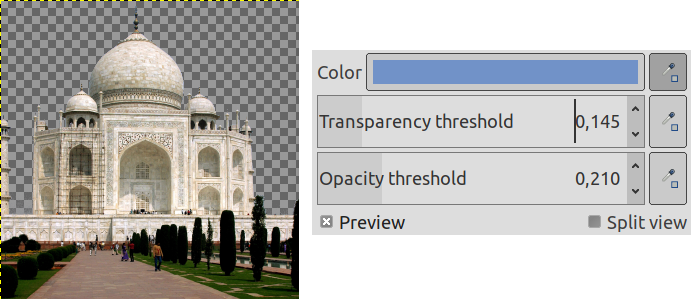
Only sky is transparent. Opacity threshold decreased to make farthest colors (monument, trees and road) fully opaque. Transparency threshold increased to make «Color» fully transparent and delete some imperfections in sky.